更新时间:2025-12-09 GMT+08:00
上传CSR
如您在申请证书时需要使用未在云证书与管理服务控制台创建的CSR,可参考本章节上传已有的CSR,并对其进行统一管理。
操作步骤
- 登录云证书与管理服务控制台。
- 在左侧导航栏选择,进入CSR管理界面。
- 单击。
- 在弹出页面单击上传,分别上传证书文件和证书私钥,如图 上传CSR。
表1 参数说明 参数名称
参数说明
CSR名称
为创建的CSR自定义一个名称。
支持使用英文大小写字母(a~z和A~Z)、阿拉伯数字(0~9)、下划线(_)、短划线(-)。长度不超过50个字符。
证书文件
上传目标CSR文件
单击文本框下的“上传”并选择存储在本地计算机的CSR文件,将文件内容上传到文本框。
证书私钥
上传证书私钥文件
单击文本框下的“上传”并选择存储在本地计算机的证书私钥文件,将文件内容上传到文本框。
- 单击“确定”完成CSR上传。
后续操作
- 完成上传CSR后,您可以在CSR列表 查看已上传的CSR详情。
- 后续您在提交证书申请时,可以将CSR生成方式设置为选择已有的CSR并从匹配到的CSR中选择目标CSR。
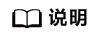
您还可以在CSR列表的操作栏对现有CSR进行和操作。
- 编辑操作仅支持修改CSR名称。
- 删除CSR后无法恢复,请谨慎操作。
父主题: CSR管理







